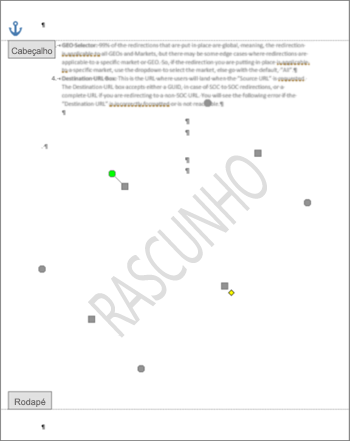O truque para editar marcas d'água é saber que uma marca d'água faz normalmente parte do cabeçalho, mesmo que apareça no meio da página.
-
Faça duplo clique junto à parte superior da página para abrir o cabeçalho.
-
Clique na marca d'água para selecioná-la.(Experimente mover o cursor sobre a marca d'água até o cursor apresentar uma seta de quatro pontas.)
Agora, pode arrastar a marca d'água para alterar a sua posição na página e pode editá-la com base no tipo de marca d'água que é.
Se for uma marca d'água de texto, terá o separador Ferramentas do WordArt disponível e, se for uma imagem, verá o separador Ferramentas de Imagem quando a marca d'água estiver selecionada.
Se for uma marca d'água de texto, pode arrastá-la para alterar a sua posição na página, mas nenhuma outra edição.
Se for uma imagem, clique em Controlo e selecione Formatar Imagem.